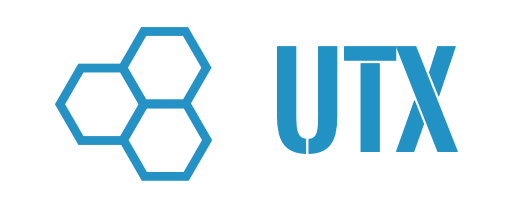Содержание
- Как начать работатьОписание подключения и основных настроек.
- Подключение к облачному сервисуКак подключить устройство к сервису DigiOwls Cloud.
Как начать работать
При первом включении устройства запускается упрощённый мастер настроек.
Мы подготовили отдельную инструкцию по работе с ним ссылке.
Мы подготовили отдельную инструкцию по работе с ним ссылке.
UNITX - W/U
Главное окно
Как подключить устройство к вашей WiFi сети
- Нажмите на кнопку "Настройки"1. Измените режим на Infrastructire.
2. Задайте имя (SSID), пароль (Password) и режим шифрования (Auth Type) сети, к которой необходимо провести подключение. - Нажмите кнопку "Применить"После изменения настроек необходимо нажать «Применить», чтобы сохранить их в памяти устройства.
- Готово! Перезагрузка.Для того, чтобы изменения вступили в силу, следует перезагрузить устройство командой «Перезагрузка» из нижней панели. После этого нужно найти новый ip в вашем роутере или использовать программу ip-сканер (например, Angry IP Scanner) , чтобы узнать ip-адрес устройства в вашей сети.
Подключение к UnixT Cloud
UnitX Cloud - облачное решение в сфере "Интернета вещей".
Относительно устройства - это дополнительный сервис.
Если вам не нужен следующий функционал, данный раздел может быть пропущен:
Относительно устройства - это дополнительный сервис.
Если вам не нужен следующий функционал, данный раздел может быть пропущен:
- Доступ к устройству через InternetСервис позволяет контролировать текущие значения датчиков в любое время через web-браузер.
- История показанийНа сервисе хранится история показаний датчика, которую можно посмотреть в виде графика или скачать в виде отчёта Excel.
- Поделиться с другомСервис позволяет "расшарить" своё устройство другому пользователю и он так же сможет смотреть показания и историю устройства.
- АвтоматизацияСервис позволяет создавать сценарии реагирования на превышение заданных значении датчиков.
JSON
Удобный способ получать данные другими программами или устройствами в сети с помощью web-запросов
Работа с JSON UnitX-U
По адресу http://<IP>/state.json, где <IP> - текущий ip-адрес устройства, можно получить данные от датчика в формате JSON с полями:
{
"sys": "4 days 06:35:54",
"uptime": 369354,
"rssi": -65,
"mac": "84:f3:eb:1a:c1:d1",
"value": 27.0,
"ntp": "2018.09.09 16:38:37",
"ntpstat": "disabled"
}Работа с JSON UnitX-W
По адресу http://<IP>/state.json, где <IP> - текущий ip-адрес устройства, можно получить данные от датчика в формате JSON с полями:
{
"sys": "4 days 06:35:54",
"uptime": 369354,
"rssi": -65,
"mac": "84:f3:eb:1a:c1:d1",
"value": {"t":"25.43","h":"35.68"},
"ntp": "2018.09.09 16:38:37",
"ntpstat": "disabled"
}"Web-дисплей"
Упрощённый Web-интерфейс для встраивания в другие приложения.
Открыть данное окно можно из меню "Поддержка" -> "Дисплей"
Открыть данное окно можно из меню "Поддержка" -> "Дисплей"
Как подключиться из внешней сети
Как получить доступ к web-странице, если вы не находитесь в одной сети с устройством
- Удобное облачное решение, которое позволяет не только получать данные от большинства устройств нашего производства (и не только нашего), но и самостоятельно создавать сценарии автоматизации.
Бесплатный тариф позволяет подключить одно устройство. - TeamviewerСамый простой способ: поставить TeamViewer на одну из машин в домашней сети. Через него уже заходить на страницу устройства.
- Сделать "белый" ip и проброс портовСамое быстрое решение, но для тех, кто понимает, что делает.
Технические характеристики
- Напряжение питания: 5В (USB).
- Ток потребления: до 800 мА
- Тип датчика u: DS18B20, w: HDC2080.
- Габариты корпуса: 60x18x22 мм.
- Длина провода: 1м.
- Диапазон температур датчика u: -55..+125, w: -40..+125
- Диапазон рабочих температур устройства 0…+85 С.
- Шаг измерения температуры: u: 0.5C, w: 0.2С
- Рекомендованный рабочий режим датчика w: относительная влажность 20-80%. Избегать попадания воды!